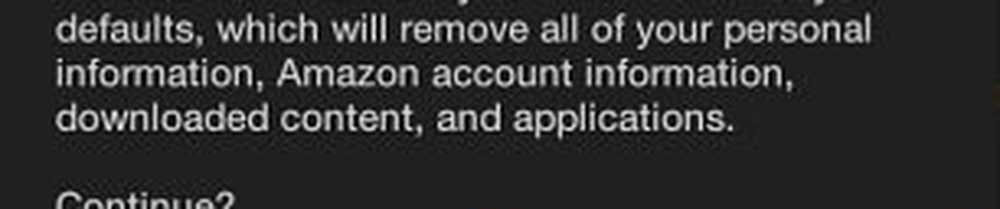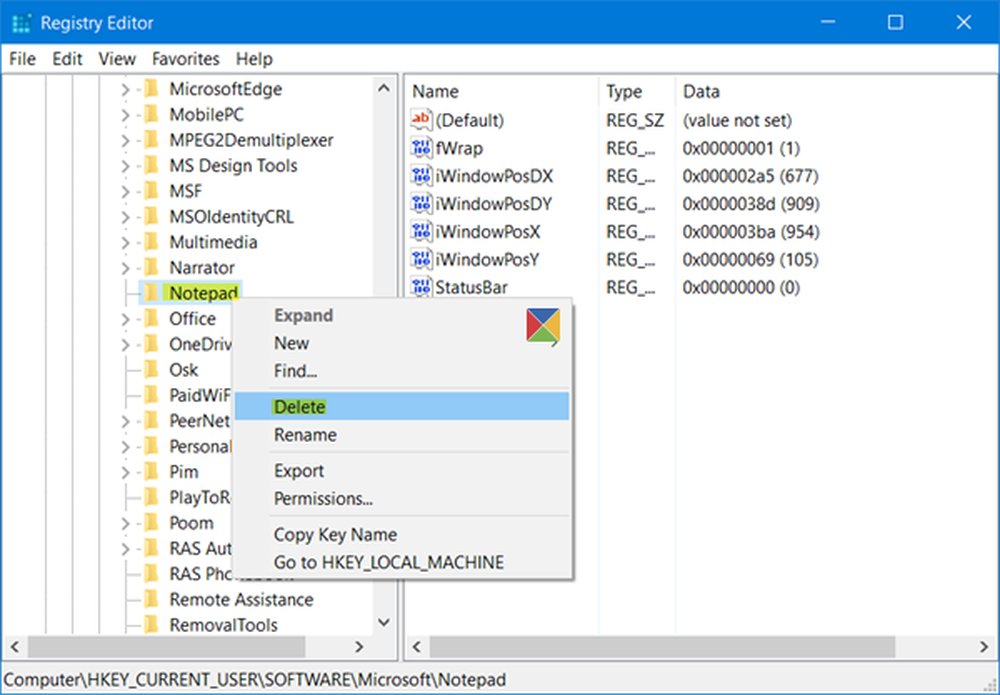Så här återställer eller raderar du dataanvändning i Windows 10

Vanliga datoranvändare brukar hålla ett öga på deras dataanvändning och bandbreddsförbrukning, särskilt användare med begränsade datakonsumtionsplaner. Medan den tidigare versionen av Windows 10 kan du återställa eller radera nätverksdataanvändning via inställningar, Windows 10 v 1703 har inga direkta inställningar för samma.
Windows 10 har en inbyggd datanvändningsskärm som beräknar och visar nätverksdatakonsumtionen av alla dina appar, program, program, Windows Update, etc..
Visa nätverksdataanvändning i Windows 10
För att få en detaljerad bild av din dataanvändning, tryck på Win + I för att gå till Inställningar, klicka på Nätverk och internet och gå till Dataanvändning. Här kan du se data som användes under de senaste 30 dagarna.
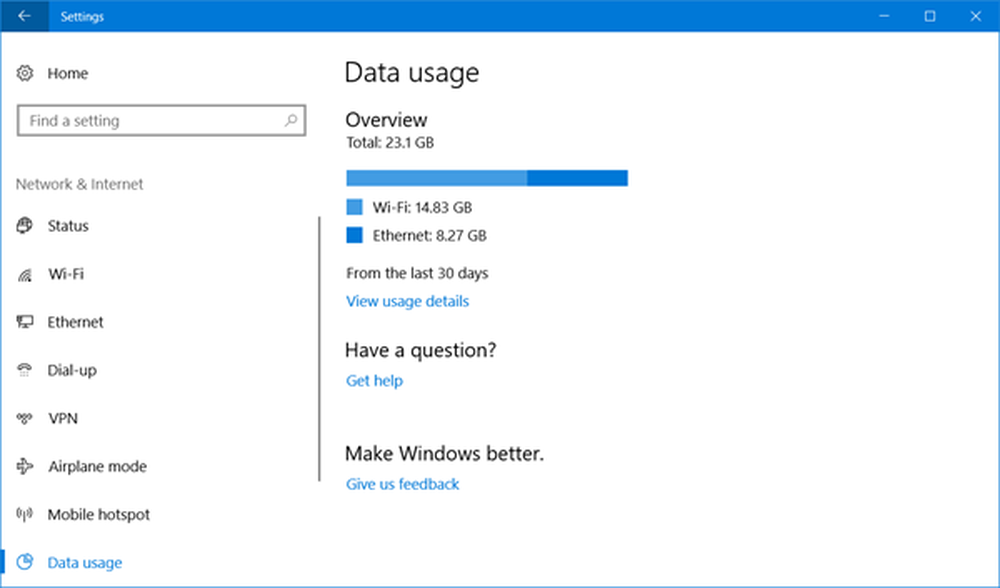
Klicka på Visa användningsdetaljer och du kan få se data som förbrukas av var och en av dina appar och program.
Om du vill kan du nollställa eller rensa gränssnittet för nätverksdataanvändning manuellt på din Windows 10-dator med hjälp av en batchfil eller ett freeware.
Rensa dataanvändning i Windows 10
1] Ta bort innehållet i sru-mappen manuellt
För att nollställa datanvändningsräknaren till noll måste du göra följande.
Starta Windows 10 i Säkert läge. Det enklaste sättet är att trycka på Skift och klicka sedan på Starta om. En gång i Säkert läge öppnar du följande mappsort:
C: \ Windows \ System32 \ SRU
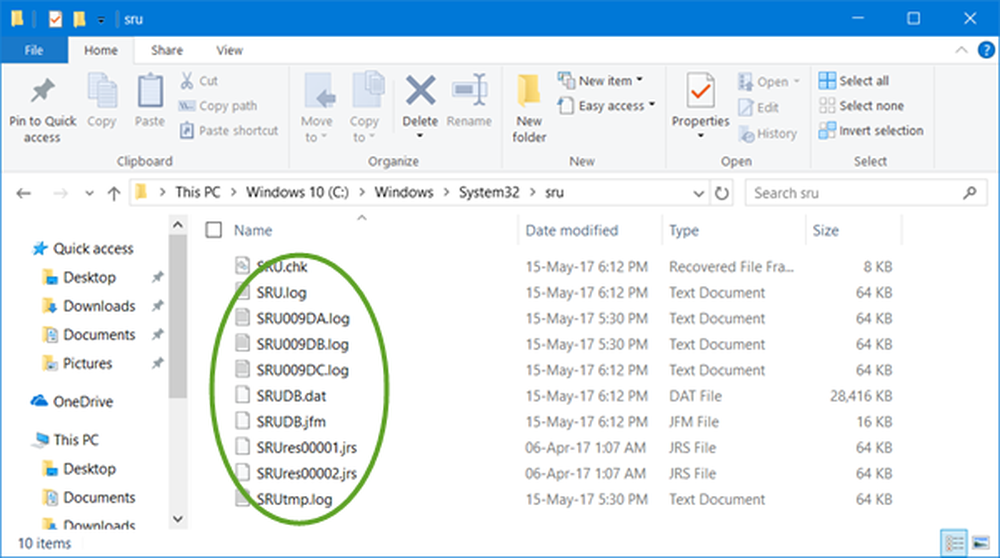
En gång här, radera allt innehållet i sru mapp.
Starta om datorn i normalt läge och se. Din nätverksdataanvändning har återställts.
Det andra sättet att göra det manuellt skulle vara att öppna Tjänsterchef, stoppa Diagnostisk Policy Service, rensa innehållet i denna sru mapp, och starta sedan om diagnosservice.
2] Användning av data Backup, Återställ, Återställ skript
Men du har ett enkelt alternativ. Du kan använda detta Windows 10 Datanvändning Återställ script skickas till oss av Hendrik Vermaak.
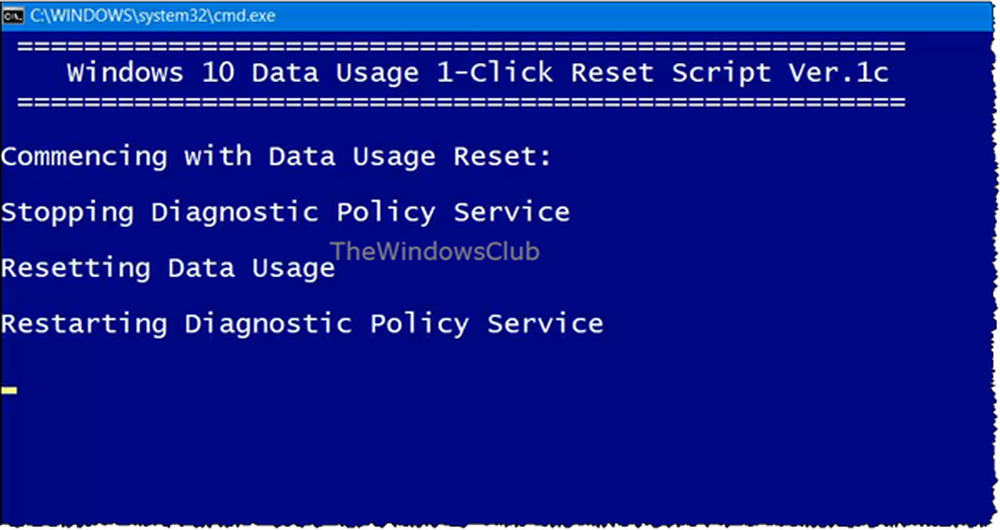
Denna nedladdning erbjuder en snabb lösning för Windows 10-användare enkelt säkerhetskopiering, återställa och återställa de Nätverksdata Användningsfiler när det är nödvändigt Så inte bara låter du återställa eller rensa dataanvändning, det låter dig först säkerhetskopiera dem och återställa dem om du behöver. Klicka här för att ladda ner det från våra servrar.
3] Återställ dataanvändningsverktyget
Det tredje alternativet du har är att använda ett freeware. Om du inte vill gå igenom processen för att inaktivera nätverksadaptrarna eller starta i Säkert läge varje gång, Återställ dataanvändning är ett bra och enkelt verktyg för att hjälpa dig här.
Det är ett lättviktigt verktyg som kommer i en zip-fil och tar mindre än en minut att landa på din dator. Ladda ner verktyget, extrahera filerna och kör körbar.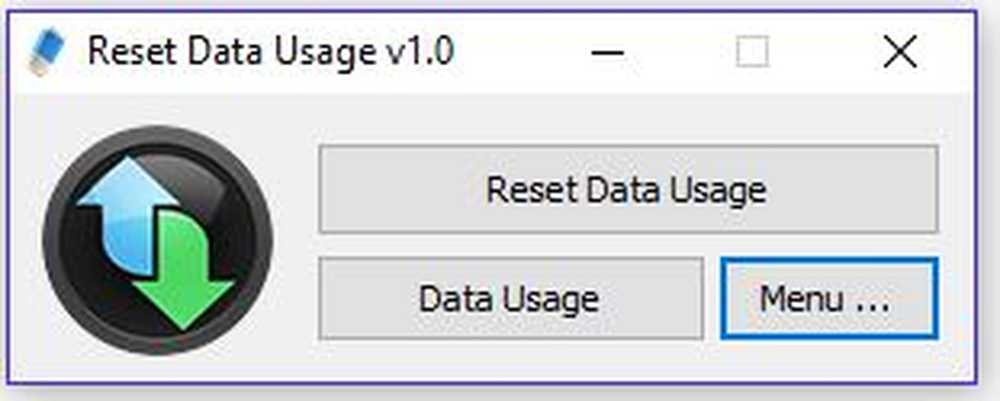
Klicka på Dataanvändning och det tar dig till sidan Inställningar direkt där du kan se datanvändningen för alla dina appar. Klicka på Återställ användning och verktyget rensar alla dina dataförbrukningsfiler och återställer det till noll. Den är tillgänglig för nedladdning här.
När du har återställt dataförbrukningen kan du se resultaten på sidan Dataförbrukningsinställningar.
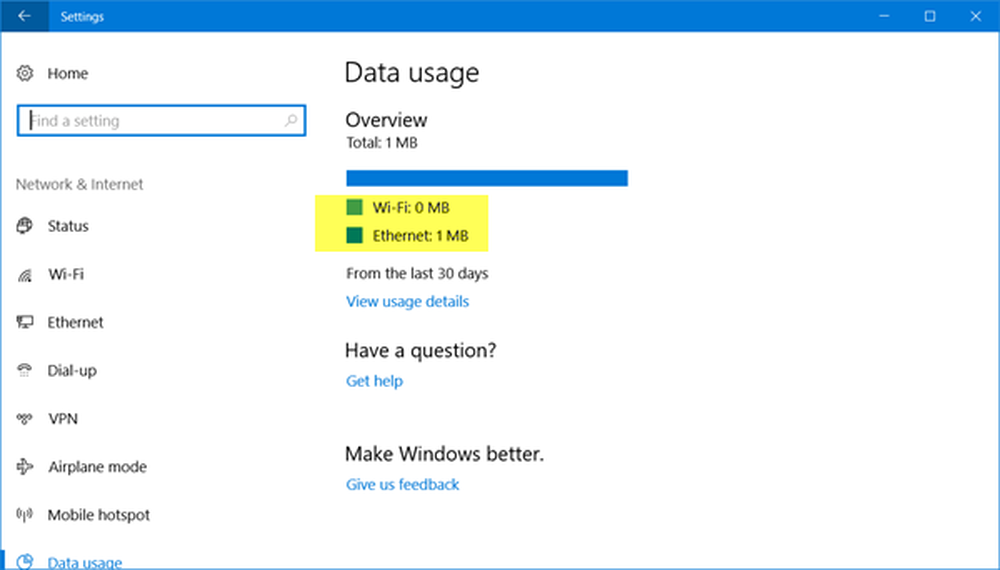
Du kan sålunda återställa eller rensa gränssnittet för nätverksdata i Windows 10-datorn.
Datanvändning hög? Det här inlägget visar hur du begränsar och övervakar datanvändning.